- Scoprire EaseUS
- Chi Siamo
- Recensioni & Premi
- Contatta EaseUS
- Rivenditore
- Affiliato
- Mio Conto
- Sconto Education
Come Bloccare le Mie Cartelle e i miei File sul PC ed unità Esterne
Modificato da Anna 15/09/2025 Bloccare File | Soluzioni
Il blocco delle cartelle è una impostazione di accesso tramite l'autorizzazione con una password per proteggere file e cartelle dall'accesso, dalla visualizzazione o dalla modifica da parte di persone indesiderate. Con alcuni appositi software di blocco delle cartelle, puoi bloccare, nascondere o crittografare i file e le cartelle desiderati in qualsiasi posizione tramite un computer. Hai bisogno di un assistente per il blocco delle cartelle che ti aiuti ad aggiungere un livello di sicurezza ai tuoi file personali privati o ai documenti riservati su un PC? Inoltre, se ne hai bisogno, questo assistente di blocco delle cartelle consigliato può anche aiutarti a crittografare file e cartelle condivisi su un'unità di rete o su un'unità cloud!

Perché bloccare le cartelle?
È a causa della attività svolta che alcune organizzazioni e aziende devono adottare alcune misure di protezione per bloccare i dati critici. Ad esempio, un ufficiale militare, un uomo d'affari, un avvocato o un manager finanziario e persino chiunque a volte deve proteggere con password i propri dati privati, inclusi documenti, immagini, video, registrazioni vocali, contratti di vendita, ecc.
Il blocco di una cartella su un dispositivo di solito richiede di creare una password, della quale potresti anche conservarne una copia da qualche parte (ad esempio la tua casella di posta) come backup. Solo le persone autorizzate possono accedere alle cartelle che hai bloccato, decrittografando la cartella con la password creata.
Qual è il metodo che utilizziamo per il blocco delle cartelle ?
La crittografia delle cartelle può essere eseguita tramite alcune applicazioni professionali di blocco delle cartelle, la maggior parte delle quali sono sviluppate in modo indipendente da società tecnologiche di terze parti. Nonostante ciò Windows 10 ha BitLocker mentre macOS utilizza FileVault come soluzione di crittografia , entrambi i metodi considerano l'intera unità disco anziché un singolo file o cartella. In sintesi, è possibile crittografare solo interamente un dispositivo come un'unità separata, unità flash, pen drive o scheda SD senza essere in grado di selezionare solo gli elementi sull'unità per crittografarli.
Quindi, se il tuo scopo è bloccare alcune cartelle personali importanti su un'unità locale o un disco rigido esterno, utilizziamo EaseUS LockMyFile. È uno strumento per l'archiviazione delle cartelle che offre agli utenti una serie di soluzioni di sicurezza per proteggere tutto ciò a cui tengono.
Soluzione completa per il blocco delle cartelle -EaseUS LockMyFile
Con EaseUS LockMyFile, bloccare una cartella è un lavoro di 1 secondo con un semplice 1 clic. Innanzitutto, il software è facile da usare grazie alla sua interfaccia utente intuitiva. Come puoi vedere, tutte le funzionalità esclusive vengono chiaramente visualizzate nei menu di sinistra e di destra. In secondo luogo, le modalità di protezione di un file o di una cartella fornite dal software di blocco delle cartelle EaseUS sono complete e soddisfano sia le esigenze di crittografia più basilari che quelle avanzate.
Le funzionalità esclusive di protezione dei dati includono:
- Nascondere/bloccare/proteggere file e cartelle su un disco locale, insieme al monitoraggio delle cartelle
- Nascondere/bloccare file e cartelle su un disco esterno
- Blocco di file e cartelle condivisi su un'unità di rete
- Nascondere un'intera unità, inclusa un'unità locale o un'unità portatile
Ecco la guida passo-passo all'uso:
Passaggio 1. Avvia EaseUS LockMyFile, registrati con il tuo indirizzo e-mail e imposta una password di protezione del software.
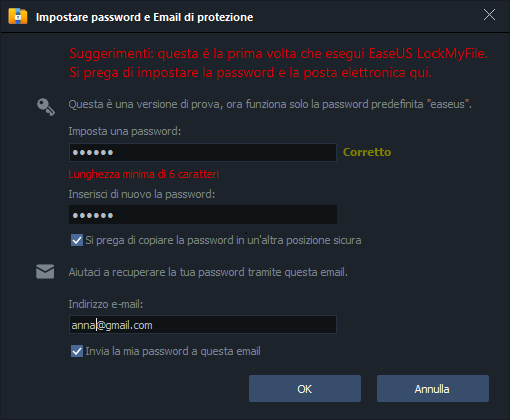
Passaggio 2. Fai clic su Blocca file sul lato destro. Sono disponibili tre opzioni: Blocca file, Blocca cartella e Blocca unità.
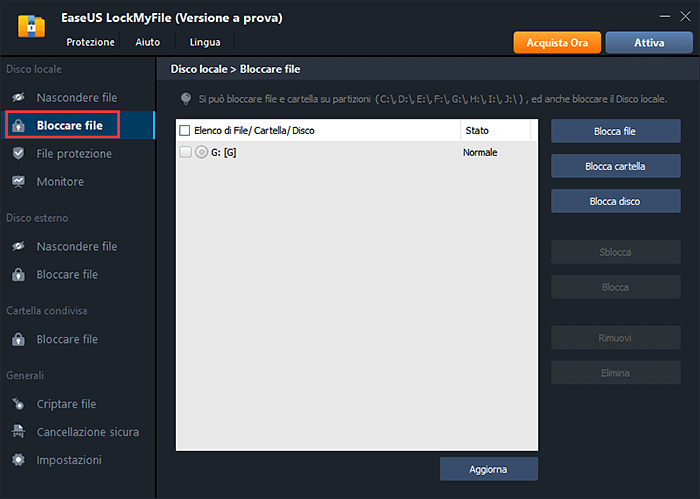
Passaggio 3. Fai clic su Blocca file e scegliere il file che si desidera bloccare dal computer, quindi fai clic su Apri per confermare.
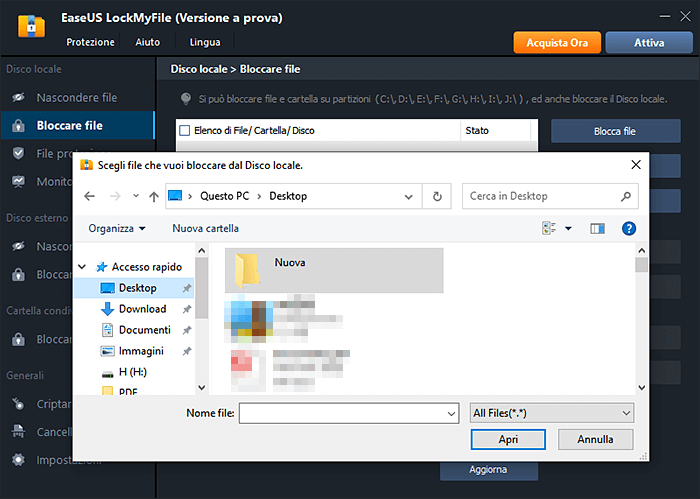
Se è necessario bloccare una cartella, l'operazione è la stessa. Fai clic su Blocca cartella, scegli la cartella di destinazione e fa clic su OK per confermare.
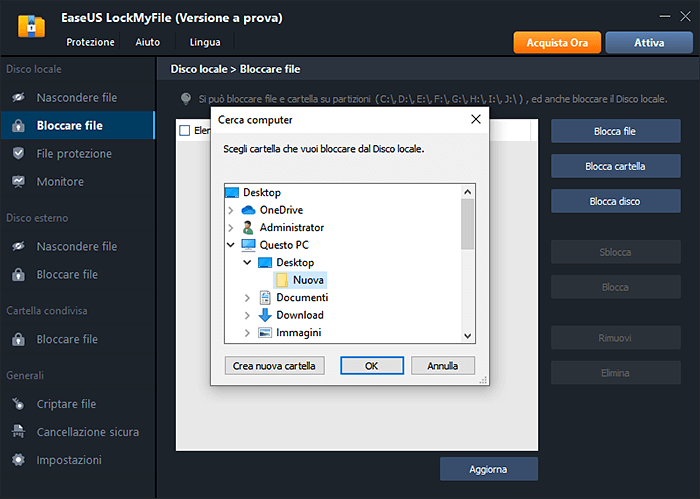
Passaggio 4. Ora puoi controllare lo stato dei file o delle cartelle scelti.
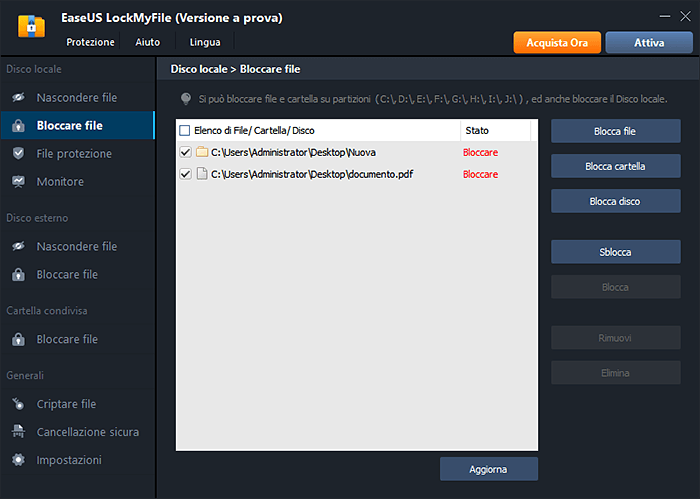
Utilizza il software di blocco delle cartelle EaseUS una volta, ti piacerà sicuramente la sua facilità d'uso e le funzionalità di protezione estremamente efficaci incentrate sui file, cartelle e dispositivi. Inoltre, anche la decrittografia dei file bloccati è semplice e diretta, il che lo rende ancora più popolare tra gli utenti.



